Simply Love

Meine Tutoriale werden hier getestet


Diese Tutorialübersetzung wurde mit PFS X erstellt,
kann aber mit jeder anderen PFS Version nachgearbeitet werden
Das Copyright des ins deutsche PFS übersetzten Tutorials
liegt bei mir sternchen06 aka A.Brede-Lotz.
Das Tutorial darf nicht kopiert oder auf anderen Seiten zum Download angeboten werden.
Merci beaucoup Tine de me laisser traduire tes tutoriels PFS en allemand.
Weitere Tutorials und Bilder zu den Tuts findest du hier
Du benötigst dein PFS
1 copysafe Tube
die hier verwendete Tube ist eine von mir generierte AI Tube
das Material aus der Kiste

Entpacke das Material an einem Ort deiner Wahl
FILTER:
-Mehdi - Wavy Lab 1.1 - Sorting Tiles
AAA Frames - Foto Frame
Toadies - Darwin
Simple - Diamonds - Pizza Slice Mirror - Centre Tile
MuRa's Seamless - Emboss at Alpha| Verwendete Farben | |||
| Farbe 1 | R 96 / V 134 / B 191 | #6086BF | |
| Farbe 2 | R 235 / V 199 / B 56 | #EBC738 | |
| Farbe 3 | R 247 / V 232 / B 174 | #F7E8AE | |
| Farbe 4 | R 129 / V 39 / B 102 | #812766 | |
Platziere diese 4 Farben in den Benutzerdefinierten Farben
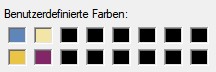
Beginne mitFarbe 4 - 4x hinzufügen drücken
dann Farbe 3 - 3xhinzufügen usw.
*1*
Öffne eine neue weiße Leinwand 875 x 575 px
*2*
Filter - Filter 8bf - Mehdi - Wavy Lab 1.1
Farben: 2/1/3/weiß
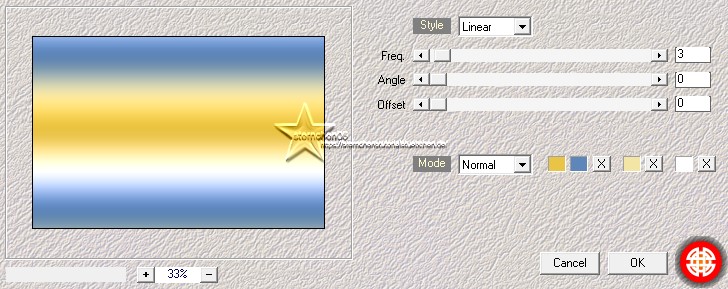
*3*
Filter - Filter 8bf - Toadies - Darwin
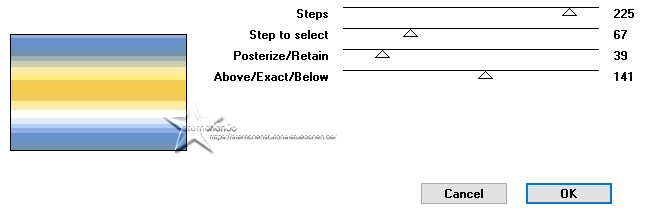
*4*
Filter - Filter 8bf - Mehdi - Sorting Tiles
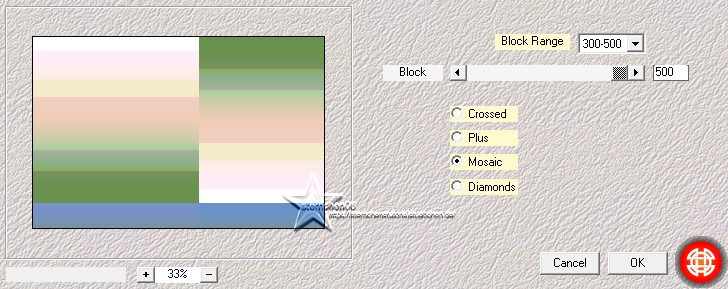
*5*
Ebene - Neu - Leere Ebene -
*6*
Filter - Filter 8bf - Mehdi - Wavy Lab 1.1
Farben: 2/1/3/4
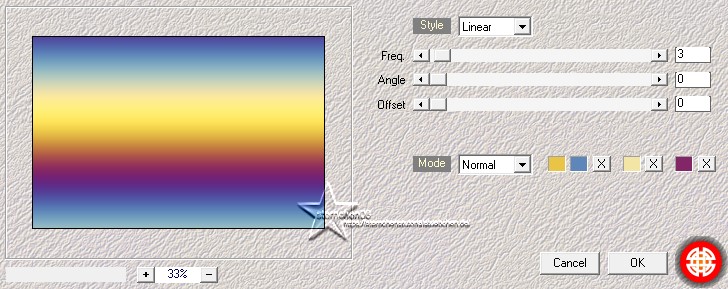
*7*
Filter - Filter 8bf - Simple - Diamonds
*8*
Filter - Filter 8bf - Simple - Pizza Slice Mirror
*9*
EbenenDeckung auf 50%
*10*
Filter - Schärfen - Schärfen verstärken
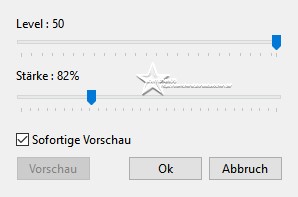
*11*
Ebene - Alle Ebenen verbinden
*12*
Bearbeiten - Muster bestimmen
*13*
Ebene - Neu - Leere Ebene - weiß
*14*
Filter - PhotoMask
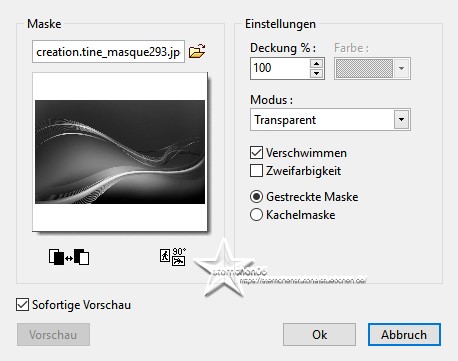
*15*
Filter - Filter 8bf - MuRa's Seamless - Emboss at Alpha
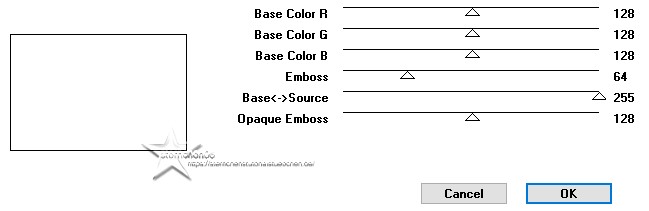
*16*
Ebene - Alle Ebenen verbinden
*17*
Bild - Rahmen außen
Breite 1 - Farbe 1
Breite 2 - Farbe 2
Breite 40 - weiß
*18*
Aktiviere den Zauberstab - Toleranz 0 - Farbe nicht angehakt
klicke in den 40 px Rand
*19*
Bearbeiten - Mit Muster füllen
*20*
Filter - Filter 8bf - Simple - Centre Tile
*21*
Filter - Bildeffekte - Verschwimmen Gauss... - Radius: 50
*22*
Filter - Textur - Rauhes Papier
*23*
Wiederhole die Textur
*24*
Filter - Filter 8bf - AAA Frames - Foto Frame
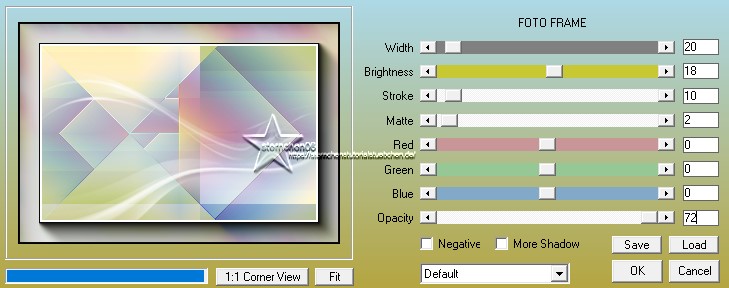
*25*
Auswahl - Invertieren
*26*
Filter - Muster - Verlaufender Rahmen
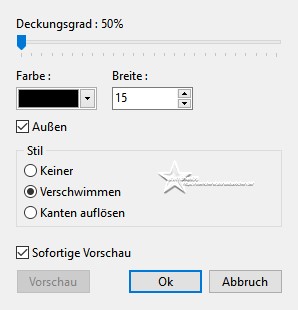
*27*
Auswahl - Auswahl verstecken
*28*
Ebene duplizieren
*29*
Ebene - Ausrichtung - Freie Umwandlung
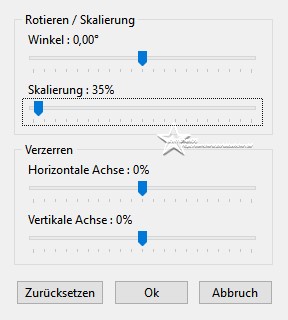
*30*
Filter - Farbe - Farben verstärken
*31*
Rechtsklick links auf das Miniaturbild - Manuelle Einstellungen
X: 562 - Y: 55
*32*
Filter - Muster - Verlaufender Rahmen
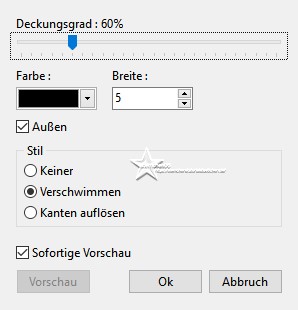
*33*
Auswahl - Auswahl verstecken
*34*
Ebene - Neu - Öffnen als Ebene - deine Tube
*35*
Ebene - Ausrichtung - Freie Umwandlung - Skalierung: 77
*36*
Entferne den Credit falls vorhanden
*37*
Rechtsklick links auf das Miniaturbild - Manuelle Einstellungen
X: 70 - Y: 47
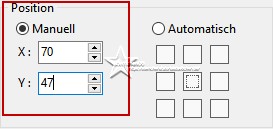
*38*
Rechtsklick auf das Miniaturbild - Optionen
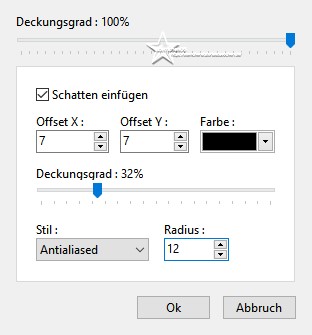
*39*
Ebene - Neu - Öffnen als Ebene - ladybird_fleurpapillon_0918
*40*
Ebene - Ausrichtung - Freie Umwandlung
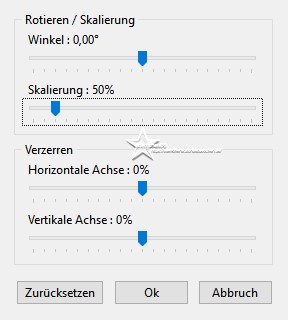
*41*
Credit entfernen
*42*
Rechtsklick links auf das Miniaturbild - Manuelle Einstellungen
X: 591 - Y: 212
*43*
Rechtsklick auf das Miniaturbild - Optionen
7 / 7 /schwarz / 32% / 12
*44*
Ebene - Neu - Öffnen als Ebene - Wordart jewel 0004
*45*
Credit entfernen
*46*
Ebene - Ausrichtung - Freie Umwandlung - Skalierung: 87%
*47*
Rechtsklick links auf das Miniaturbild - Manuelle Einstellungen
X: 578 - Y: 42
*48*
Rechtsklick - Optionen
1 / 22 / Farbe 4 / 38% / 0
*49*
Ebene duplizieren
*50*
Ebene - Alle Ebenen verbinden
*51*
Bild - Rahmen außen
Breite 3 -
Breite 2 -
*52*
Ändere für mich die Bildgröße auf 900 px
setze den Credit für die Tube und deine Signatur auf das Bild
Ebene - Alle Ebenen verbinden und ls jpg speichern
Tutorialübersetzung by sternchen06 #August 2024
